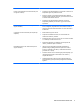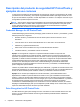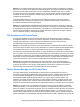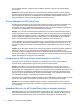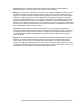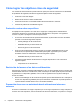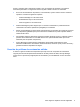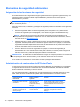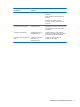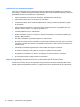HP ProtectTools Getting Started - Windows 7 and Windows Vista
Ejemplo 1: Un médico desea asegurarse de que sólo él pueda acceder a los datos de la unidad de
disco duro de su equipo. Este médico activa Drive Encryption, que requiere autenticación de preinicio
antes del inicio de sesión de Windows. Una vez configurada la unidad de disco duro, no puede
accederse a esta sin una contraseña antes de que se inicie el sistema operativo. El médico puede
aumentar aún más la seguridad de la unidad si opta por encriptar los datos con la opción SED
(unidad de autoencriptación).
Tanto Embedded Security for HP ProtectTools como Drive Encryption for HP ProtectTools no
permiten el acceso a los datos encriptados incluso cuando se retira la unidad, ya que ambos se
encuentran vinculados a la placa base original.
Ejemplo 2: Un administrador hospitalario desea asegurarse de que sólo los doctores y el personal
autorizado puedan acceder a los datos de su equipo local, sin compartir sus contraseñas personales.
El departamento de TI agrega al administrador, a los médicos y a todo el personal autorizado como
usuarios de Drive Encryption. Ahora sólo el personal autorizado puede iniciar el equipo o dominio
con su nombre de usuario y contraseña personales.
File Sanitizer for HP ProtectTools
Se utiliza File Sanitizer for HP ProtectTools para eliminar permanentemente datos, incluida la
actividad del navegador de Internet, los archivos temporales, los datos eliminados previamente o
cualquier otra información. Puede configurarse File Sanitizer para que funcione manual o
automáticamente según una programación definida por el usuario.
Ejemplo 1: Un abogado a menudo se ocupa de la información confidencial de sus clientes y desea
asegurarse de que los datos de los archivos eliminados no puedan recuperarse. Este abogado utiliza
File Sanitizer para “triturar” los archivos eliminados a fin de que sea casi imposible recuperarlos.
Normalmente cuando Windows elimina datos, no borra efectivamente los datos de la unidad de disco
duro. En cambio, marca los sectores de la unidad de disco duro disponibles para el uso futuro. Hasta
que los datos se sobrescriban, será posible recuperarlos fácilmente utilizando herramientas comunes
disponibles en Internet. File Sanitizer sobrescribe los sectores con datos aleatorios (múltiples veces
cuando sea necesario), lo que hace que los datos eliminados sean ilegibles e irrecuperables.
Ejemplo 2: Una investigadora desea triturar los datos eliminados, los archivos temporales, la
actividad del navegador, etc. automáticamente cuando cierra su sesión. Utiliza File Sanitizer para
programar la “trituración” de modo que pueda seleccionar los archivos comunes o los archivos
personalizados que se eliminarán permanentemente de forma automática.
Device Access Manager for HP ProtectTools
Es posible utilizar Device Access Manager for HP ProtectTools para bloquear el acceso no
autorizado a unidades flash USB donde puedan copiarse los datos. También puede restringirse el
acceso a unidades de CD/DVD, al control de dispositivos USB, a conexiones de red, etc. Un
administrador también puede programar cuándo o por cuánto tiempo puede accederse a las
unidades. Un ejemplo sería una situación en la que proveedores externos necesitan acceder a los
equipos de la compañía, pero no deben poder copiar los datos a una unidad USB. Device Access
Manager for HP ProtectTools permite que un administrador restrinja y controle el acceso al hardware.
Ejemplo 1: Un gerente de una compañía de suministros médicos a menudo trabaja con registros
médicos personales y con información de su compañía. Los empleados necesitan acceder a estos
datos; sin embargo, es sumamente importante que no se extraigan los datos del equipo por medio de
una unidad USB o de cualquier otro medio de almacenamiento externo. La red es segura, pero los
equipos tienen grabadoras de CD y puertos USB que podrían permitir copiar o sustraer los datos. El
gerente utiliza Device Access Manager para desactivar los puertos USB y grabadoras de CD a fin de
Descripción del producto de seguridad HP ProtectTools y ejemplos de uso comunes 5